Theo một số trang chuyên về tư vấn sửa chữa đồ công nghệ chia sẻ, bạn cần kiểm tra theo 13 bước dưới đây:
1. Kiểm tra tổng thể
Trước khi đi sâu vào cấu hình máy thì bạn cần xem xét ngoại hình máy để có đánh giá sơ bộ về chiếc laptop cũ định mua. Bề ngoài máy cho bạn biết người chủ cũ có giữ gìn máy cẩn thận hay không. Quan sát các góc cạnh sẽ giúp bạn biết máy có bị va đập hay rơi vỡ không. Hãy chú ý thật kĩ các góc máy và khu vực bản lề, đó là những vị trí quan trọng mà thường bị bỏ qua.
Trước khi kiểm tra màn hình laptop cũ bạn nên lau sạch màn hình để xem có vết xước nào không. Với những laptop cũ thì xước mờ có thể bỏ qua nhưng với xước quá lớn thì bạn nên cân nhắc trước khi mua. Tiếp đến là kiểm tra màn hình có bị điểm chết hay không. Bạn có thể download phần mềm kiểm tra điểm chết màn hình phần mềm Dead pixel tester tại đây.

2. Kiểm tra màn hình
Việc nâng cấp phần cứng hiện nay khá đơn giản và chi phí thấp nên bạn không cần quan tâm quá nhiều về việc RAM hay ổ cứng không tốn quá nhiều chi phí nên bạn không cần quá lo lắng nếu máy đã bung tem.
Còn nếu bạn không rành về kỹ thuật thì tốt nhất nên chọn những laptop cũ còn tem của các hãng bảo hành và phân phối có uy tín. Bạn cũng có thể nhờ người biết sâu về máy tính xem máy giúp nếu sợ mua phải hàng giả hoặc kém chất lượng.
Hướng dẫn sử dụng phần mềm: Chạy cài đặt phần mềm như bình thường sau đó mở phần mềm lên và cho màn hình tự động chuyển đổi màu. Lúc này bạn cần giữ chuột và di chuyển menu quản lý phần mềm xoay quanh để tránh điểm chết bị che bởi phần mềm. Bạn hãy lưu ý các đường kẻ ở sát cạnh màn hình là rất khó nhìn ra.
3. Kiểm tra loa
Đây là công việc khá đơn giản tuy nhiên bạn cũng cần kiểm tra nếu không muốn khả năng nghe nhạc của máy bị ảnh hưởng. Bạn hãy chọn những bài hát có có bass to hoặc beat để kiểm tra, trong lúc mở bạn chú ý xem loa bên trái và phải có chất lượng âm thanh đồng đều không.
4. Kiểm tra ổ quang
Với một số người thì ổ đĩa quang không cần thiết tuy nhiên nếu chiếc laptop cũ mà bạn định mua có ổ đĩa quang thì bạn cũng nên kiểm tra để chắc chắn nó còn hoạt động tốt. Hãy mang theo một vài đĩa CD hoặc DVD để kiểm tra tốc độ đọc và ghi của ổ đĩa quang. Có nhiều trường hợp máy bị lỗi chỉ đọc được đĩa CD mà không đọc được DVD và ngược lại.
5. Kiểm tra bàn phím
Đây là phần khá quan trọng mà nhiều người còn thiếu trình độ để kiểm tra. Ngoài các phím ký tự của bảng chữ cái thì các phím chức năng như F1 - F12 hoặc home, end, delete... có thể bị liệt hoặc không nhạy.
Để kiểm tra bàn phím còn hoạt động tốt nhất bạn nên dùng phần mềm Keyboard Test (Download Keyboard Test) để kiểm tra bàn phím. Phần miền sẽ hiện ra một cái bàn phím ảo trên màn hình. Bạn hãy bấm thử lần lượt từng phím một, nếu trên bàn phím ảo hiện lên màu xanh tức là phím đó vẫn hoạt động, màu đỏ là nút bị hỏng hoặc không nhạy.
6. Kiểm tra chuột cảm ứng (Touchpad)
Hãy dùng thử chuột touchpad hoặc trackpoint có hoạt động tốt không, trong lúc di chuyển có chạy hoặc bị rung không. Nếu chuột có vấn đề hãy khoan kết luận chuột hỏng mà kiểm tra thiết lập chuột tại control panel để chắc chắn bạn cài đặt đúng.
Cập nhật tin tức công nghệ mới nhất tại fanpage Công nghệ & Cuộc sống
Nguồn tin: ictnews.vn





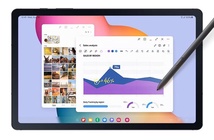

Tham gia bình luận